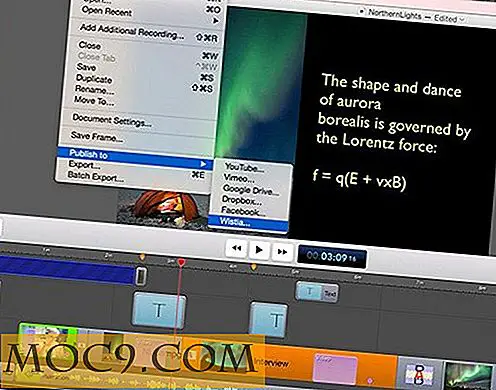Slik åpner du en magnetlänk i hvilken som helst nettleser
I lang tid har magnetkoblinger vært en hovedrolle for alle de store nettleserne, noe som gjør livet litt enklere for folk som laster ned torrentfiler. Men hva er magnetkoblinger? Hvordan setter du dem opp og åpner dem? Og hvordan endrer du programmet du kobler til? Vi avslører alt her.
Merk : Du må ha en Bittorrent-plattform som Vuze, Utorrent eller Transmission for å bruke magnetkoblinger.
Hva er en Magnet Link?
Først av alt, en rask introduksjon. Magnetkoblinger og torrentfiler går hånd i hånd, men de er ikke akkurat det samme. Faktisk, hvis du bruker en magnetkobling, trenger du ikke engang å laste ned en torrentfil for å begynne å laste ned innholdet. Dens avgjørende identifiserende informasjon - hash - er beregnet på et gitt nettsted i stedet for på torrentklienten, og sendes direkte til ditt Bittorrent-program.
Fordelene med dette er at et nettsted ikke trenger å være vert for den opprinnelige torrentfilen lenger, bare gi linken. For brukeren, kutter dette ut behovet for å laste ned en torrentfil før du laster ned innholdet, og for nettstedet sparer det på båndbredde fordi det ikke behøver å være vert for filer på sine servere.
Det store flertallet av torrent nettsteder i disse dager bruker magnet linker.
Åpne Magnet Linker i Chrome
Først må du sørge for at Chrome lar deg lage magnetkoblinger. For å gjøre dette, gå til Innstillinger, og klikk deretter på menyikonet øverst til venstre, "Avansert", og deretter "Personvern og sikkerhet."

Deretter klikker du på "Innholdsinnstillinger -> Handlers" og "Tillat nettsteder å be om å bli standardhåndteringsprogrammer for protokoller (anbefalt)."

Nå trenger du bare å finne et torrent nedlastingsside som er vert for magnetkoblinger (de fleste av dem gjør det), velg filen du vil laste ned, og velg "Magnet Download" hvis det finnes et slikt alternativ. Hvis ikke, velg bare standard nedlastingsalternativet, og det er en god sjanse for at det blir en magnetkobling.
Hvis det er en magnetkobling du laster ned, får du et budskapsutvalg for å åpne magnetkoblingen med din Bittorrent-plattform.
I vårt tilfelle er dette Vuze. Når Chrome spør deg om du vil åpne Bittorrent-klienten, merk av i boksen som sier "Åpne alltid disse typer koblinger i tilhørende app."

Åpne Magnetlenkene i andre nettlesere
Hvis du allerede har en Bittorrent-klient, er prosessen for å knytte magnetkoblinger i andre nettlesere stort sett lik Chrome. Bare finn filen du vil laste ned, klikk på den, og hvis det er en magnetkobling, så skal din Torrent-klient åpne automatisk, eller du kan få en spørsmål om du vil åpne magnetfilen med din Bittorrent-app, som denne meldingen i Microsoft Edge som er vist nedenfor.

Hvis ingenting skjer når du klikker på magnetkoblingen, eller du får meldingen om at "denne filen ikke har en app tilknyttet den", må du opprette filforeningen manuelt.
Gå til Windows Registry Editor (Win + R, skriv inn regedit i boksen) og naviger til følgende sted:
\ Computer \ HKEY_CLASSES_ROOT \ Magnet \ shell \ open \ command
I registreringsruten til høyre under "Data", bør den vise katalogen til Bittorrent-appen din, etterfulgt av annen tekst. Så for Utorrent i standardkatalogen bør det se slik ut:
"C: \ Users \ UserAppData \ Roaming \ uTorrent \ uTorrent.exe" "% 1" / SHELLASSOC

Hvis informasjonen under Data ikke samsvarer med Bittorrent klientkatalog, høyreklikker du "(Standard), " klikker "Modifiser" og skriver inn riktig katalog for Bittorrent-klienten din, og kontroller at den følges av "%1" /SHELLASSOC .
Når du har gjort dette, bør alle nettleserne dine knytte magnetkoblinger til din Bittorrent-app.
Konklusjon
Som du kan se, er mye av arbeidet med å opprette magnetforbindelsesforeninger i nettleserne dine gjort på Windows-slutten, i stedet for gjennom selve nettleseren. Når du har en Bittorrent-klient, og alt er i orden i registeret, vil de fleste nettlesere vite hva de skal gjøre med magnetkoblinger når du bruker dem.
Denne artikkelen ble publisert første gang i februar 2010 og ble oppdatert i juli 2018.
Bildetekst: Piratbryggens hjemmeside hjemmeside av Casimiro PT / Shutterstock